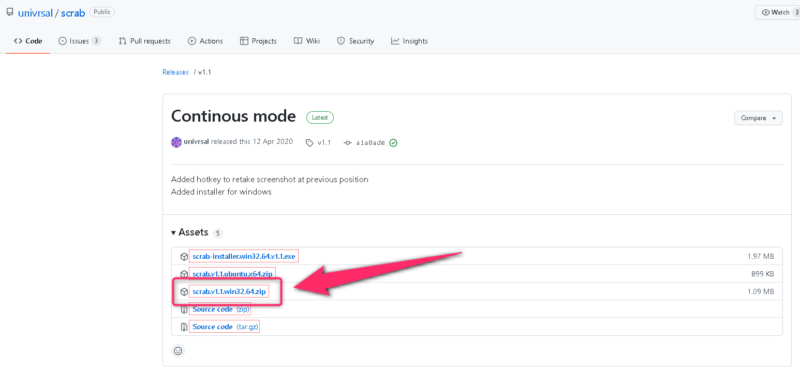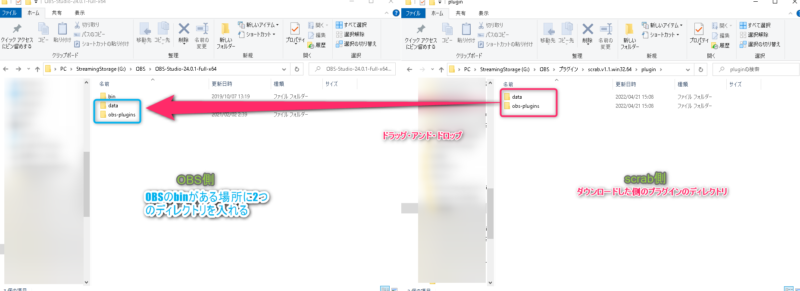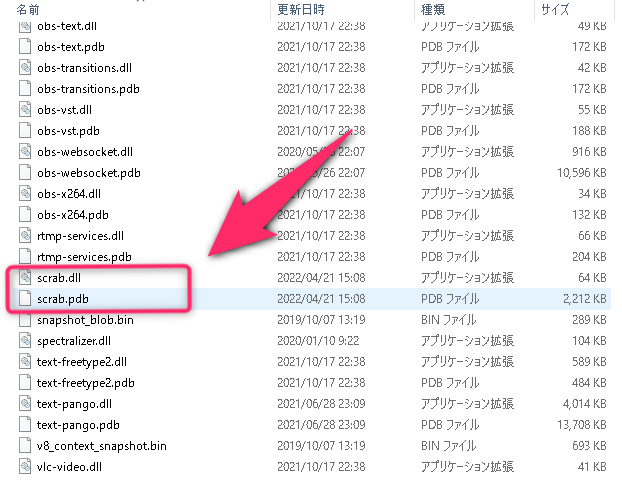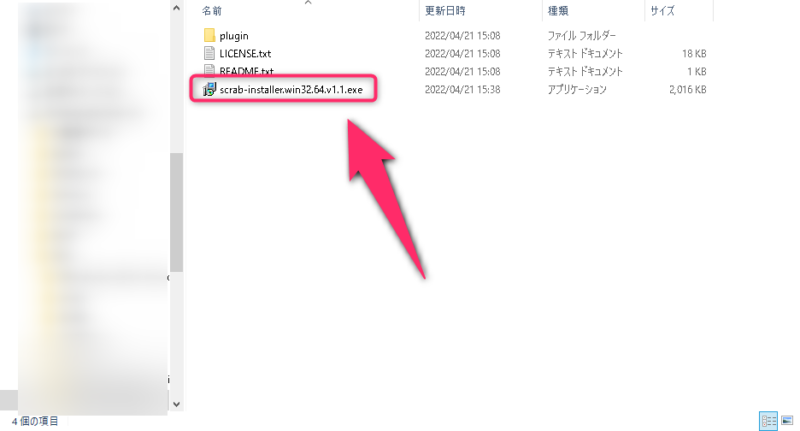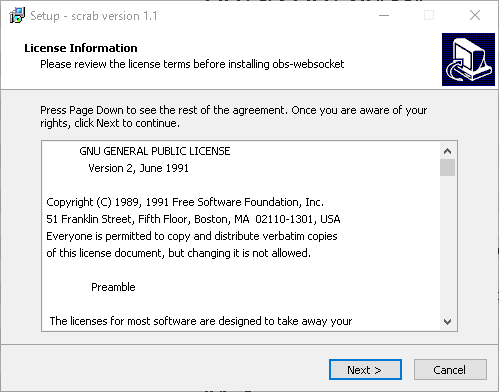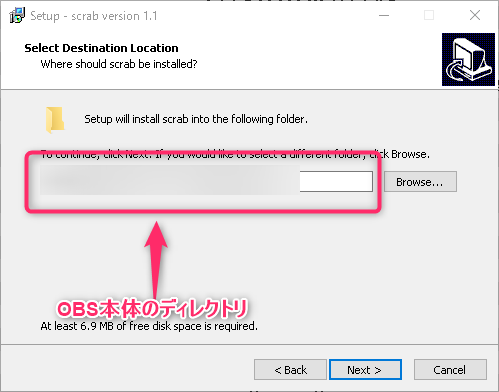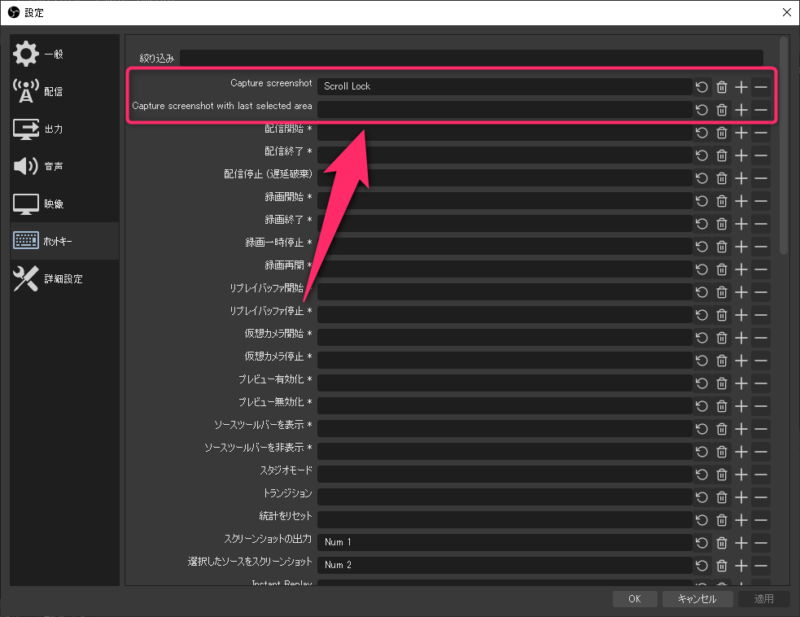みなさんおはこんばんちは(@ReinyaNchannel)です
配信をこよなく愛している者です。Twitchという配信サイトで活動しています。是非以下のからフォローお願いします
今回紹介する内容はOBSにプラグインの導入方法を載せていきます
プラグインの導入方法の記事を上げていなかったので少しばかり遅いですが参考になれば幸いです
プラグインの他にもOBSを拡張できる機能「スクリプト」による拡張機能についても記事をあげているので合わせて読んでみてください
-

-
【OBS】スクリプトの導入方法
プラグインではなくスクリプトの導入方法を簡単に説明していきます スクリプトは簡単に導入できるので、気になったスクリプトが ...
続きを見る
では、プラグインの導入のやり方を説明していきます
この記事はこんな方におすすめ
- OBSプラグインを使ってみたい
- プラグインの導入のやり方がわからない人
プラグインの導入のやり方は「zip形式・インストーラー形式」の2種類
プラグインの導入方法は2通りあります
- zip形式
- インストーラー形式
このふたつのやり方も説明していきます
今回例としてあげるプラグインは「scrab」で説明していきます
scrabの使い方は後日記事にするのでそれまで待機
zip形式によるインストール方法
Zip形式の導入方法を説明していきます

インストーラーによるプラグインのインストール方法
インストーラー形式によるプラグインの導入方法の説明に入ります
とりあえず、分からない人はインストーラー版でプラグインを導入すると良いでしょう
プラグインの導入されたかどうか確認
各プラグインの確認方法は異なるので、その都度確認するといいです
まとめ
今回はプラグインの導入方法を説明でした
便利なプラグインが非常に多く、配信を便利に運んでくれるのでこの機にプラグインを使うことをオススメします
ではなにかありましたら記事をあげます